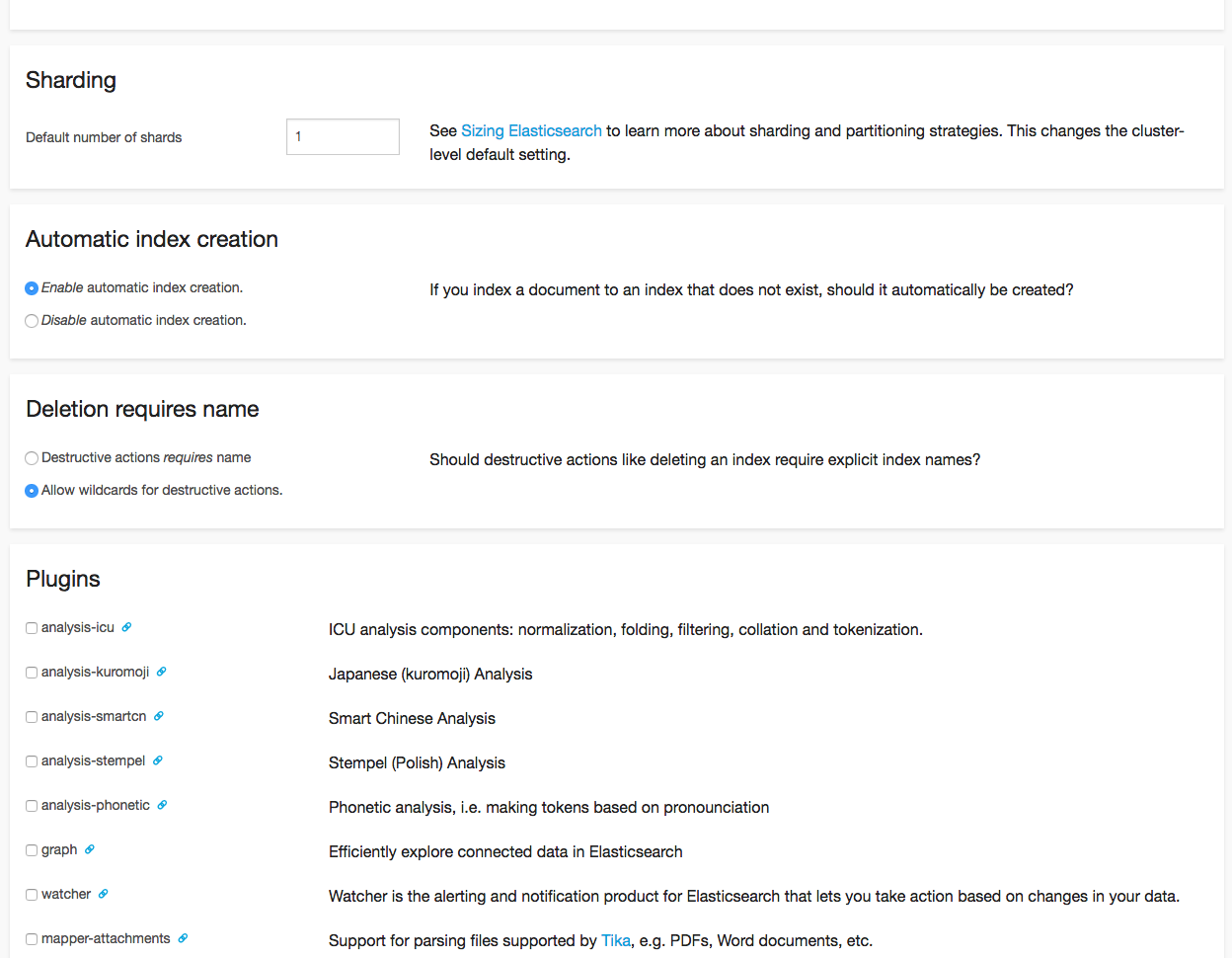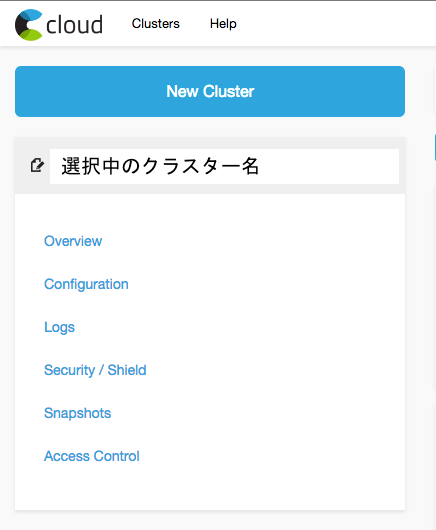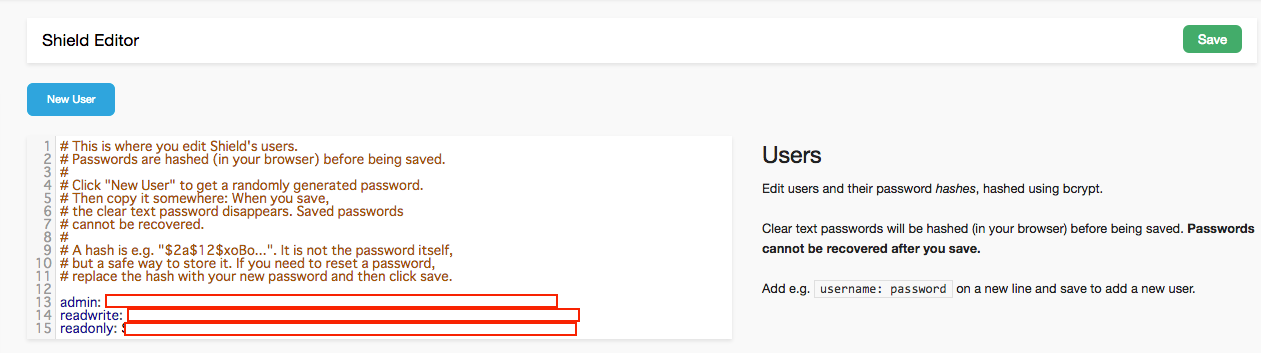elasticsearchについて調査していたら辿り着いた ELASTIC CLOUD がすこぶる簡単で便利そうだったのでまとめてみた。
ELASTIC CLOUD
- 詳細はこちら
elasticが提供しているパッケージをまとめてドバっと使えるクラウドサービスです。
特にELK stackと呼ばれるものがほぼ設定なしで使えるのが便利そう。
※ ELK(elasticsearch, logstash, kibana)のこと
とりあえず今回がさくっと検索環境を構築してみるとこまでやってみました。
[20160706追記] すみません!Logstashは現状では含まれていないようです。
追加されないかなー
登録
このページの "Try It Out" ってとこからページ遷移して、メールアドレス登録すればOK.
最初の二週間は無料で使えるので、その間に色々試してみましょう。
クラスターの作成
登録が完了してログインしたら、メニューの左上の "New Cluster"ってボタンからこのページへ移動して、クラスターを作成します。
クラスターサイズ、AWSのリージョン、データセンター数を設定します。
- ※トライアル中は、1GB, 1data centerしか選択できないです><
スクロールして、ShardingとNameを設定します。
上記で飛ばした設定は任意で設定してください。plugin系は色々便利なのがあるので気になるものにチェックをつけましょう。
Createボタンをクリック!これでもうelastic cloud上にクラスターができました、簡単!!
セキュリティー設定
elasticsearchは通常だと認証なしで使うため、IPアドレスとポートがばれちゃうと誰でも使えてします。そこで公式で提供されている shieldプラグイン の設定をしましょう。
クラスターを選択した状態で、左側サイドメニューの "Configuration"をクリックします。
Configuration画面の下の方に、Configure Shield のリンクをクリックします。
赤枠のところにパスワードを設定しましょう。任意のユーザーも追加できます。入力したら右上のsaveボタンをクリックします。
- ※画像にはありませんが、画面下部にスクロールするとより細かな設定も可能です。
終わり
以上で基本的な設定は終了です。
あとはクラスターの管理画面にエンドポイントが表示されているはずなので、そこからクラスターを追加したり、検索してみたりしましょう。
pluginも設定画面からポチポチ追加できるので色々試してみてください!
ここまでの設定で月額が$64ぐらいになります。
クラスターの管理コストなどを考えたら全然お安いのではないでしょうか?
検索機能やログの収集管理を始めたいときは是非試してみてください。